RV Series Router에서 IP(인터넷 프로토콜) 모드 구성
목표
IP(인터넷 프로토콜) 모드는 로컬 네트워크에서 사용하는 IP 버전을 WAN(Wide Area Network)에서 사용하는 버전과 비교하여 라우터에 알려줍니다. 네트워크의 상태에 따라 라우터에서 특정 기능을 사용할 수 있거나 사용할 수 없을 수도 있으므로 이 옵션을 올바르게 구성하는 것이 중요합니다.
이 문서에서는 RV Series Router에서 IP 모드를 구성하는 방법을 보여 줍니다.
적용 가능한 디바이스
- RV 시리즈
소프트웨어 버전
- 1.0.3.16 — RV130, RV130W
- 1.0.0.17 — RV132W
- 1.0.0.21 — RV134W
IP 모드 구성
1단계. 웹 기반 유틸리티에 로그인하고 Networking(네트워킹) > IP Mode(IP 모드)를 선택합니다.
참고: 이 문서의 이미지는 RV130W 라우터에서 찍은 것입니다. 메뉴 옵션은 모델에 따라 다를 수 있습니다.

2단계. IP Mode(IP 모드) 필드의 드롭다운 목록에서 옵션을 선택합니다.
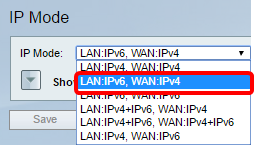
RV130 또는 RV130W를 사용하는 경우 다음과 같은 옵션이 있습니다.
- LAN:IPv4, WAN:IPv4 — LAN과 WAN 모두 IPv4를 사용합니다.
- LAN:IPv6, WAN:IPv4 — LAN은 IPv6만 사용하지만 WAN은 IPv4를 사용하는 경우 이 옵션을 사용합니다. 이 옵션을 선택하면 고정 6to4 DNS 섹션으로 진행할 수 있습니다.
- LAN:IPv6, WAN:IPv6 — LAN과 WAN 모두 IPv6만 사용합니다.
- LAN:IPv4+IPv6, WAN:IPv4 — LAN은 IPv4와 IPv6를 모두 사용하지만 WAN은 IPv4만 사용합니다. 이 옵션을 선택하면 고정 6to4 DNS 섹션으로 진행할 수 있습니다.
- LAN:IPv4+IPv6, WAN:IPv4+IPv6 — LAN과 WAN 모두 IPv4 및 IPv6을 사용합니다.
- LAN:IPv4, WAN:IPv6 — LAN은 IPv4를 사용하지만 WAN은 IPv6를 사용합니다.
RV132W 또는 RV134W 라우터를 사용하는 경우 다음과 같은 옵션이 있습니다.
- LAN:IPv4, WAN:IPv4 — LAN과 WAN 모두 IPv4를 사용합니다.
- LAN:IPv4+IPv6, WAN:IPv4+IPv6 — LAN과 WAN 모두 IPv4 및 IPv6을 사용합니다.
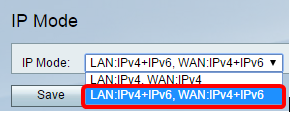
3단계. 저장을 클릭합니다.
4단계. 라우터의 새 기본 IP 주소로 리디렉션된다는 알림에서 OK(확인)를 클릭합니다. 2-3분 내에 페이지가 자동으로 리디렉션되지 않으면 라우터에 로그인할 새 IPv4 또는 IPv6 주소를 입력합니다.
정적 6to4 DNS(RV130 및 RV130W에만 해당)
IP Mode 드롭다운 목록에서 LAN:IPv6, WAN:IPv4 또는 LAN:IPv4+IPv6, WAN:IPv4를 선택하면 Show Static 6to4 DNS Entry가 활성화됩니다. IPv4 네트워크를 통해 IPv6 패킷을 전송할 수 있습니다. 6to4 터널링은 일반적으로 사이트 또는 최종 사용자가 기존 IPv4 네트워크를 사용하여 IPv6 인터넷에 연결하려는 경우에 사용됩니다. 이 기능은 선택 사항이며 RV130 및 RV130W에서만 사용할 수 있습니다.
1단계. Show Static 6to4 DNS Entry(고정 6to4 DNS 항목 표시) 버튼을 클릭하여 Domain to IP 주소 테이블을 표시합니다. 이 테이블은 도메인을 IP 주소에 매핑하는 데 사용되므로 사용자가 도메인을 사용할 때 해당 IP 주소로 리디렉션됩니다.

2단계. Domain 01(도메인 01) 필드에 IP 주소로 리디렉션할 도메인을 입력합니다. 최대 5개의 도메인을 사용할 수 있습니다.
참고: 이 예에서 사용된 도메인은 cisco.com입니다.
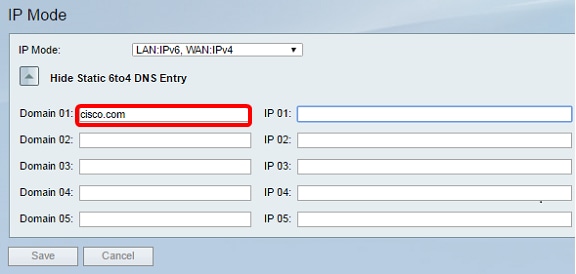
3단계. 각 도메인에 대해 해당 IP 필드에 IP 주소를 입력합니다.
참고: 이 예에서 IP 주소는 10.10.242.242입니다.
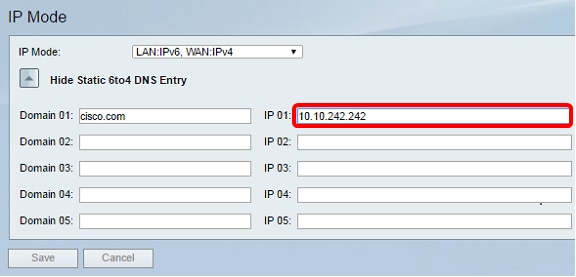
4단계. 저장을 클릭합니다.
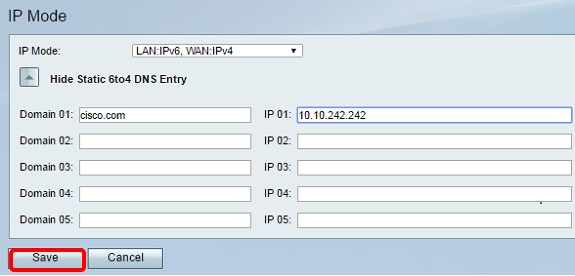
5단계. 이제 라우터의 새 기본 IP 주소로 리디렉션된다는 알림에서 OK(확인)를 클릭합니다. 2-3분 내에 페이지가 자동으로 리디렉션되지 않으면 라우터에 로그인할 새 IPv4 또는 IPv6 주소를 입력하십시오.
이제 RV Series Router에서 IP 모드를 성공적으로 구성했어야 합니다.
개정 이력
| 개정 | 게시 날짜 | 의견 |
|---|---|---|
1.0 |
13-Dec-2018
|
최초 릴리스 |
 피드백
피드백